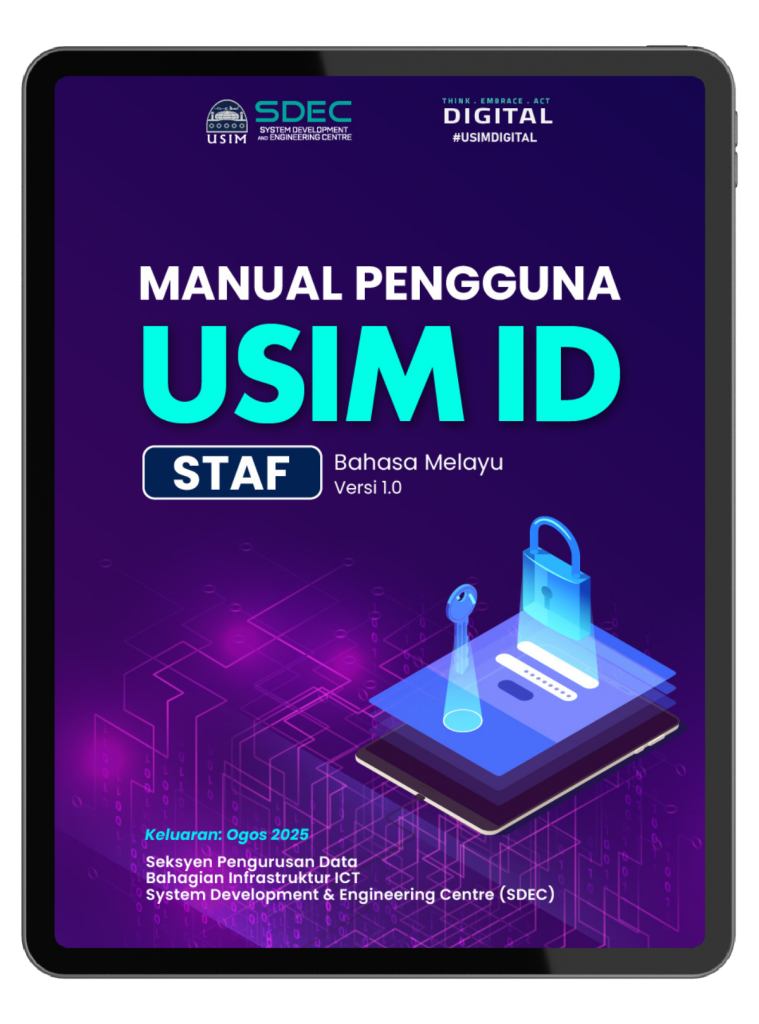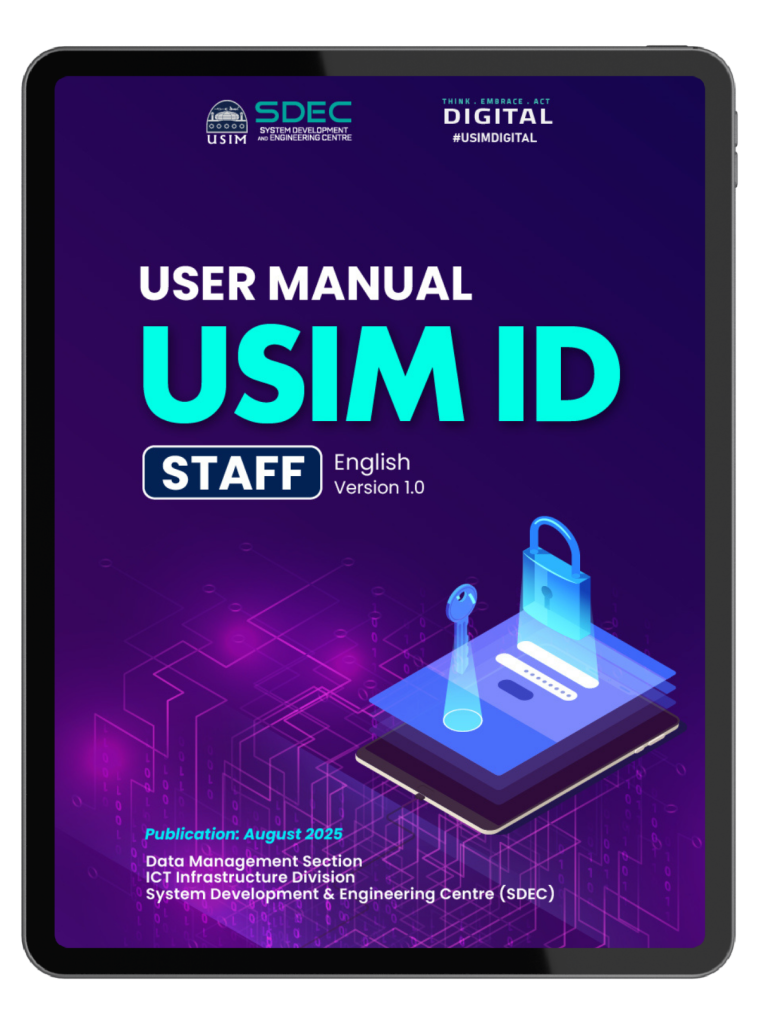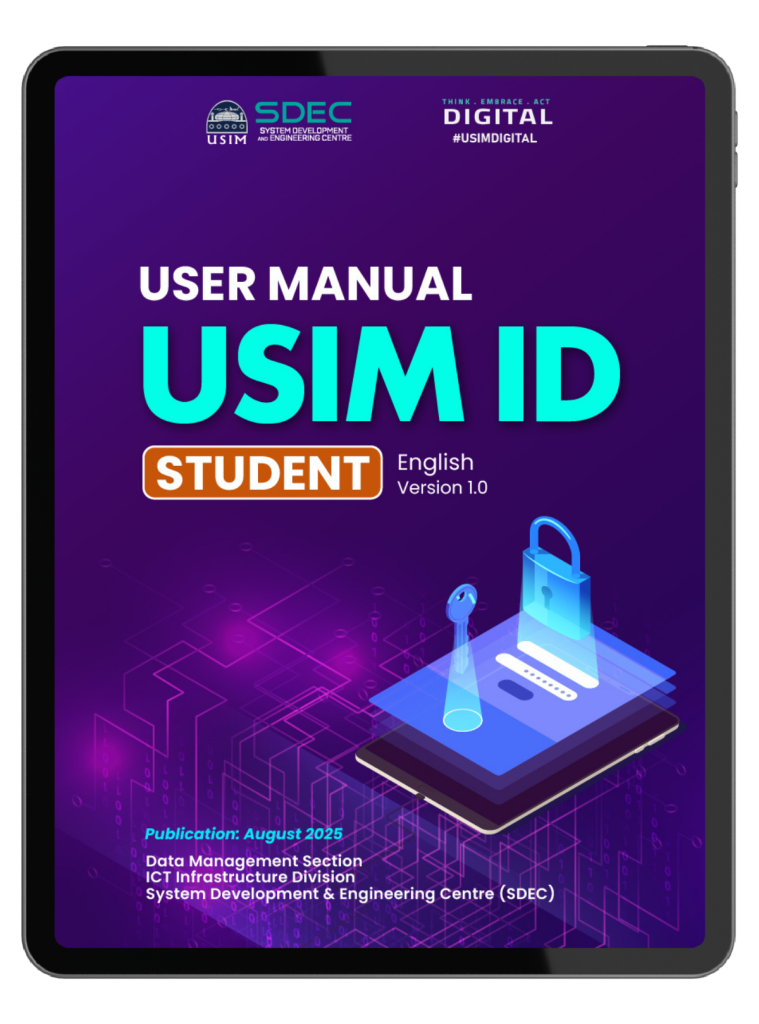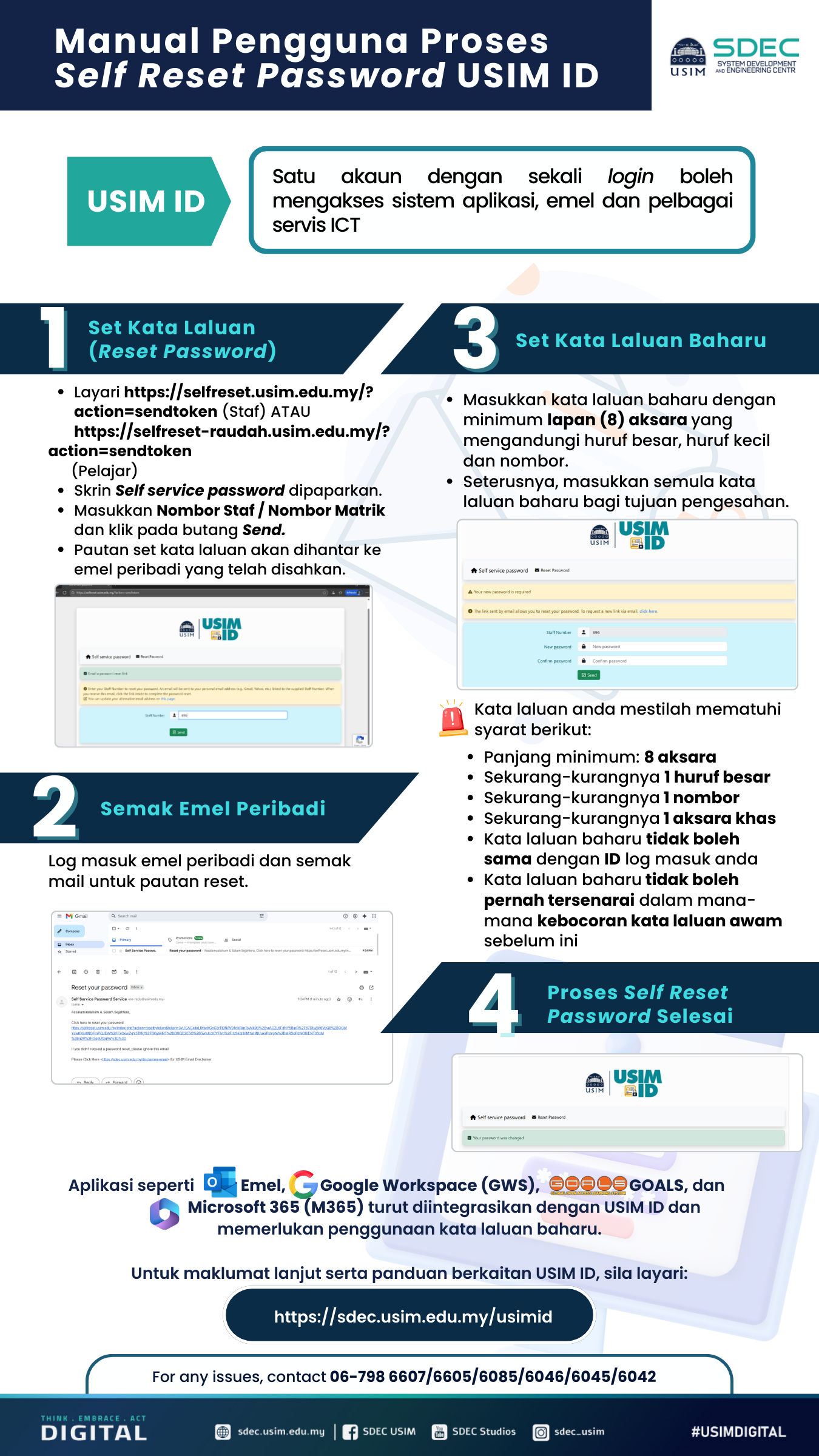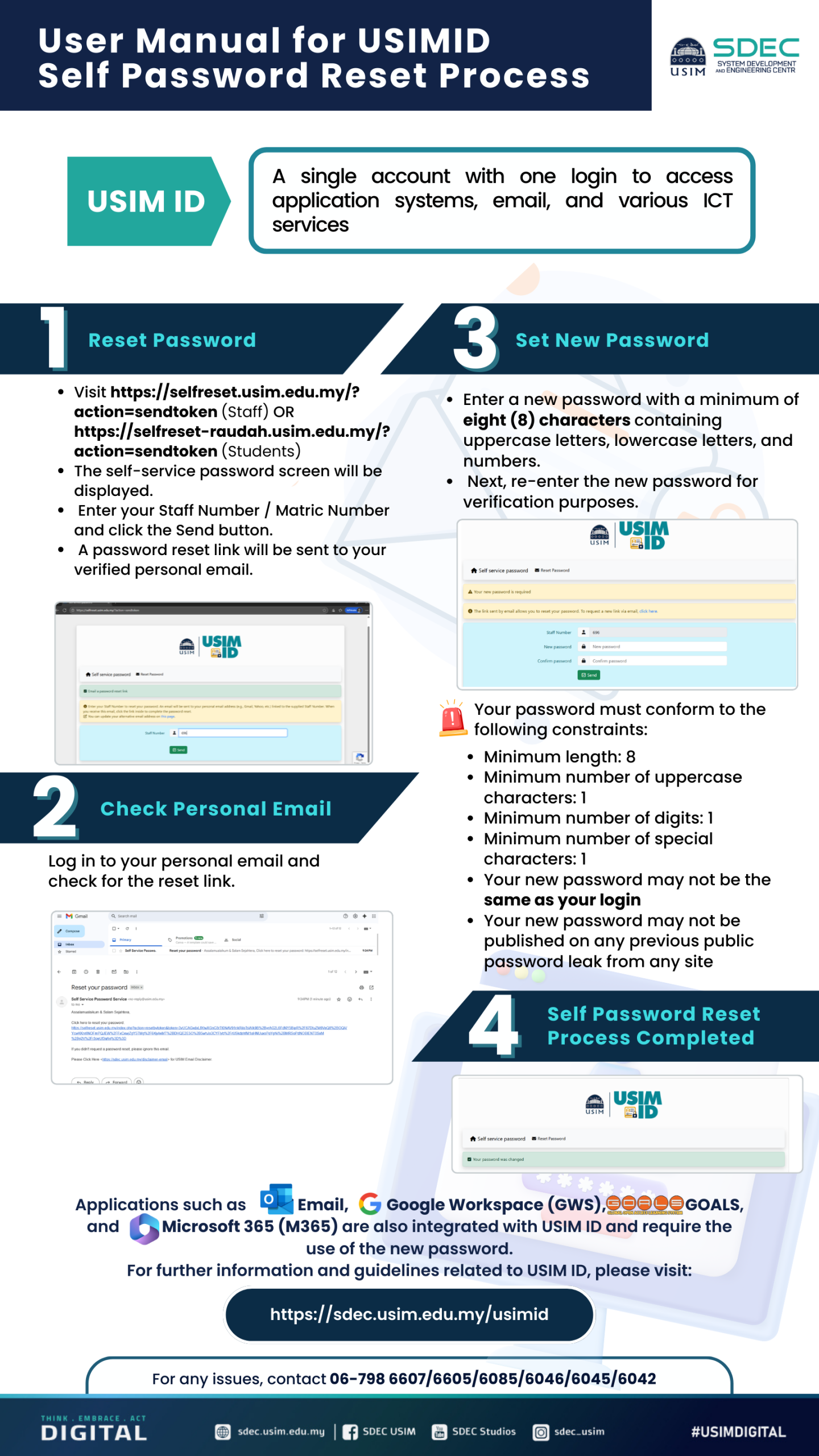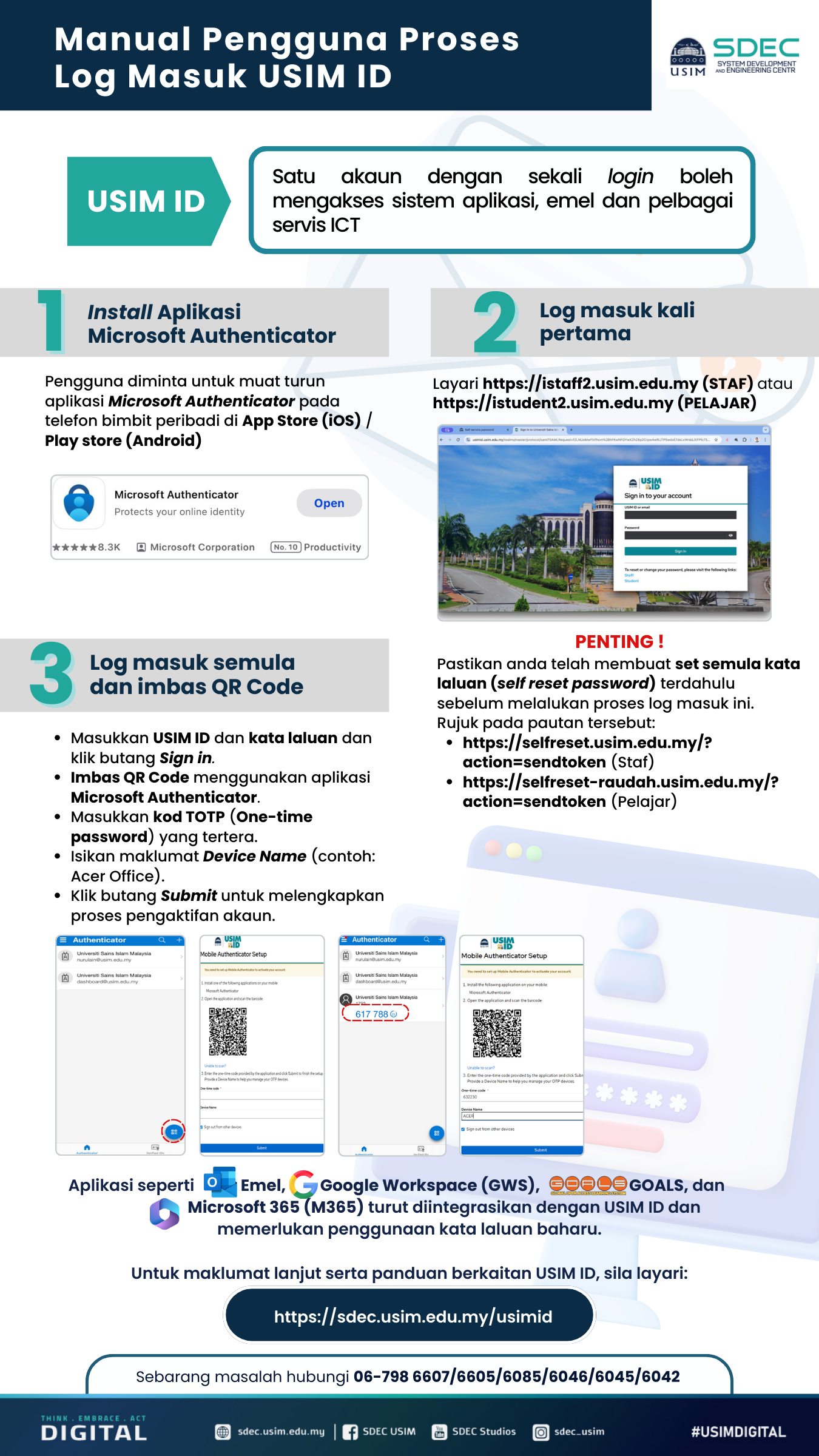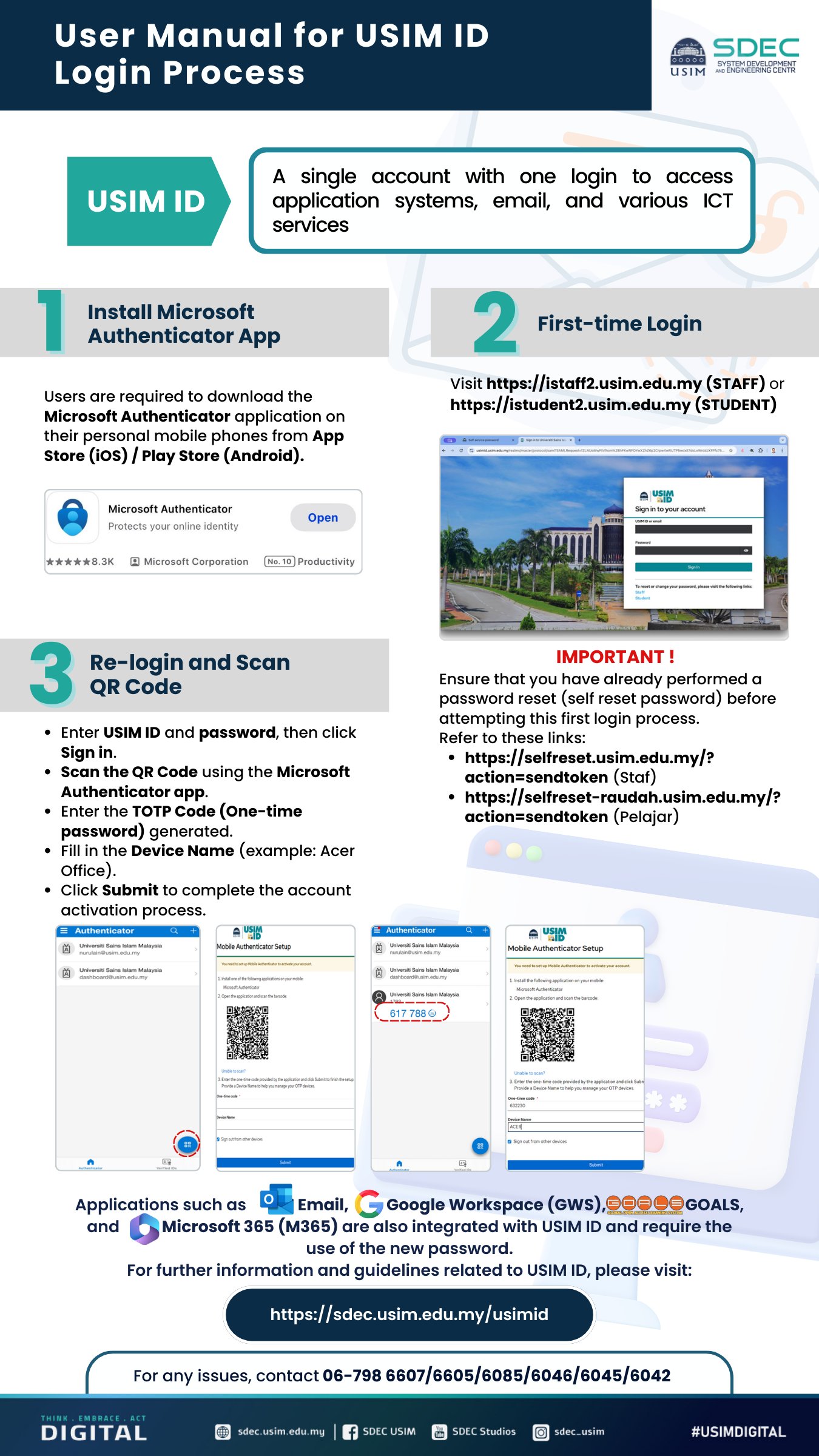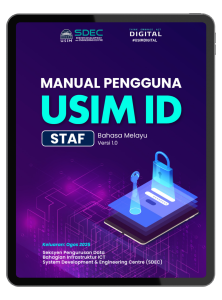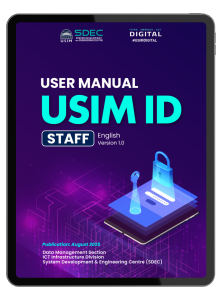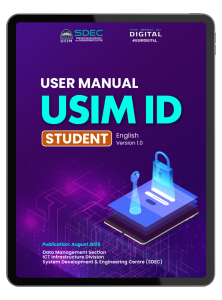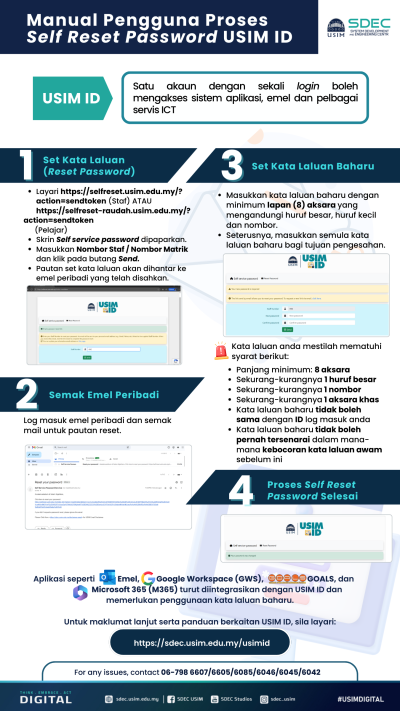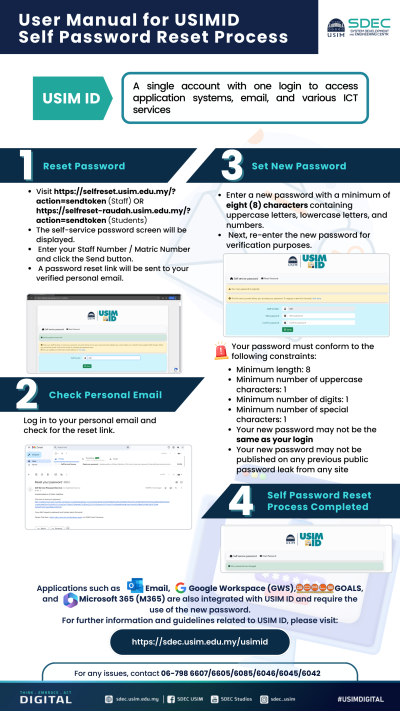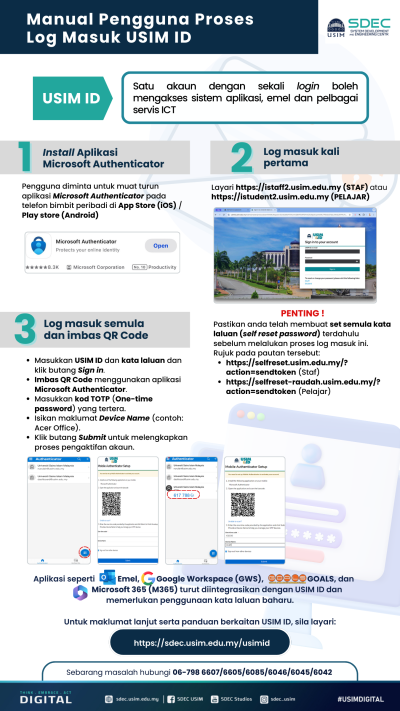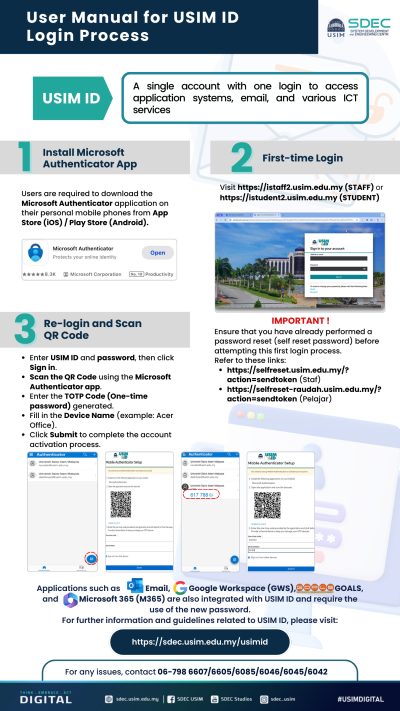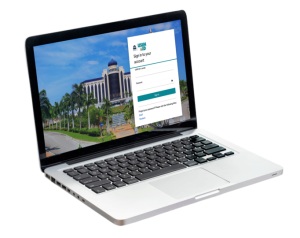
USIM ID
Identity Management System (IDMS) kini dilaksanakan melalui sistem pengenalan berpusat yang dikenali sebagai USIM ID
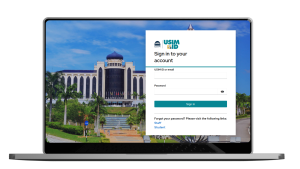
USIM ID
Identity Management System (IDMS) kini dilaksanakan melalui sistem pengenalan berpusat yang dikenali sebagai USIM ID
Manual Pengguna USIM ID
[ USIM ID User Manual ]
Manual Pengguna USIM ID
[ USIM ID User Manual ]
Jika anda telah mengikuti semua langkah yang dinyatakan dalam manual tetapi masalah masih belum selesai, sila kemukakan pertanyaan melalui Helpdesk Aduan ICT (myARIFS). Sila klik pautan di bawah.
If you have completed all the steps in the manual but the issue remains unresolved, please contact the ICT Helpdesk (myARIFS) for further assistance. Please click the link below.
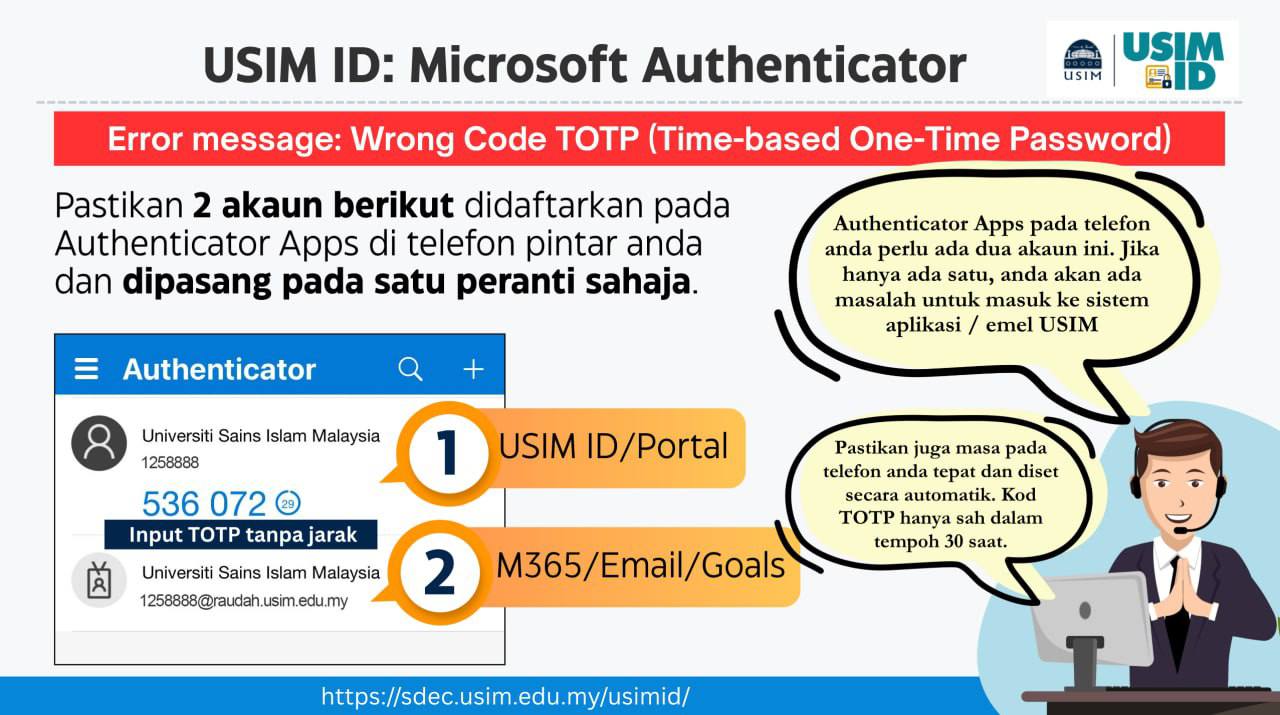
Video Panduan
[ Guideline Video ]
Staf
Pengguna Kali Pertama (Reset Password)
Tukar Kata Laluan (Change Password)
Login ke USIM ID (Login to USIM ID)
Pelajar (Student)
Pengguna Kali Pertama (Reset Password)
Tukar Kata Laluan (Change Password)
Login ke USIM ID (Login to USIM ID)
Video Panduan
[ Guideline Video ]
Staf
Pengguna Kali Pertama (Reset Password)
Tukar Kata Laluan (Change Password)
Login ke USIM ID (Login to USIM ID)
Pelajar (Student)
Pengguna Kali Pertama (Reset Password)
Tukar Kata Laluan (Change Password)
Login ke USIM ID (Login to USIM ID)
Soalan Lazim (FAQ) – USIM ID
USIM ID ialah sistem Identity Management System (IDMS) berasaskan identiti dan kata laluan berpusat (centralized ID) yang menyatukan semua perkhidmatan ICT di USIM. Pengguna hanya perlu satu ID dan satu kata laluan sahaja untuk akses semua sistem.
USIM ID is a centralized Identity Management System (IDMS) that unifies all ICT services at USIM. Users only need one ID and one password to access all systems.
- Menyokong Single Sign-On (SSO)
- Hanya perlu log masuk sekali untuk akses:
— Emel rasmi USIM
— Sistem iStudent (pelajar)
— Sistem-sistem lain USIM - Tidak perlu ulang log masuk untuk sistem berlainan
- Supports Single Sign-On (SSO)
- One login for:
— Official USIM Email
— iStudent System (students)
— Other USIM systems - No need to re-login for different systems
Semua warga staf dan pelajar USIM yang menggunakan sistem ICT USIM.
All USIM staff and students using USIM ICT systems.
➡ Emel peribadi (contoh: Gmail, YahooMail, Outlook)
❌ Bukan emel rasmi USIM
— Staf: xxxxx@usim.edu.my
— Pelajar: xxxxx@raudah.usim.edu.my
Emel peribadi ini akan digunakan untuk proses pengesahan akaun dan komunikasi penting.
➡ Personal email (e.g., Gmail, YahooMail, Outlook)
❌ Not your official USIM email
— Staff: xxxxx@usim.edu.my
— Student: xxxxx@raudah.usim.edu.my
Personal email will be used for account verification and important communication.
- Buka emel rasmi USIM dan cari emel bertajuk:
‘Pengesahan Emel Peribadi | Verification of Personal Email‘ - Klik pautan pengesahan dalam emel tersebut
- Jika perlu, sistem akan bawa ke skrin kemaskini automatik
- Setelah sahkan, tiada notifikasi tambahan akan dihantar
- Semak juga dalam folder Spam/Junk
- Open your USIM official email and find the message titled:
“Pengesahan Emel Peribadi | Verification of Personal Email” - Click the verification link inside
- The system may redirect you to an auto-update page
- Once verified, no further notification will be sent
- Also check your Spam/Junk folder
- Klik butang Kemaskini / Sahkan semula
- Semak emel peribadi dalam folder Spam/Junk
- Pastikan emel peribadi yang dimasukkan adalah betul dan aktif
- Click “Update / Re-verify” button
- Check your Spam/Junk folder
- Ensure your personal email is correct and active
- Aduan di sistem MyARIFSV2 ➡ Pilih kategori ICT → USIM ID
- Hubungi 06-798 6607/6605/6085/6046/6045/6042
- USIM ID Virtual HelpDesk (via Zoom)
Pautan : https://bit.ly/usimid-helpdesk
Tarikh : 8 hingga 12 September 2025
Masa : 9.00 pagi – 1.00 petang | 2.30 – 4.30 petang
- Submit a report in MyARIFSV2 → ICT category → USIM ID
- Call: 06-798 6607 / 6605 / 6085 / 6046 / 6045 / 6042
- Join USIM ID Virtual HelpDesk (via Zoom)
Link: https://bit.ly/usimid-helpdesk
Date: 8–12 September 2025
Time: 9.00am–1.00pm | 2.30–4.30pm
Reset kata laluan melalui laman berikut:
Staf: https://selfreset.usim.edu.my
Pelajar: https://selfreset-raudah.usim.edu.my
Reset your password at:
Staff: https://selfreset.usim.edu.my
Students:
https://selfreset-raudah.usim.edu.my
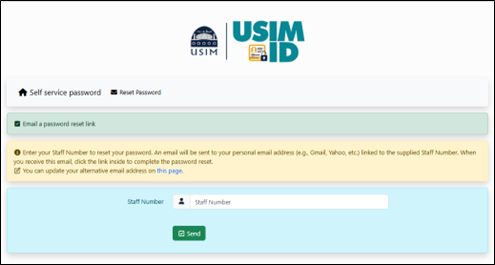

📧 Check your personal email for the reset link and follow the instructions to create a new password.
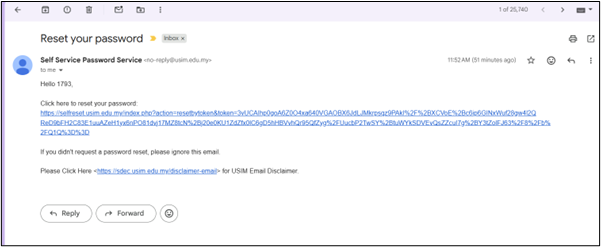
- Minimum 8 aksara
- Mengandungi sekurang-kurangnya 1 huruf besar (A–Z)
- Mengandungi sekurang-kurangnya 1 nombor (0–9)
- Mengandungi sekurang-kurangnya 1 aksara khas (contoh: ! @ # $ %)
- Minimum 8 characters
- At least 1 uppercase letter (A–Z)
- At least 1 number (0–9)
- At least 1 special character (e.g., ! @ # $ %)
Semua aplikasi yang dah telah diintegrasikan dengan USIM ID seperti:
- PORTAL i-STUDENT,
- SISTEM APLIKASI UNIVERSITI
- EMEL RAUDAH
You can log in to any system integrated with USIM ID such as:
- i-Student Portal
- University Application Systems
- Raudah Email
Ia adalah proses keselamatan tambahan (MFA – Multi-Factor Authentication) yang wajib dilakukan untuk mengaktifkan akaun anda dan melindungi akses sistem USIM ID.
It is a mandatory Multi-Factor Authentication (MFA) process to activate your account and protect your USIM ID access.
- Microsoft Authenticator
- Pasang aplikasi Mobile Authenticator di telefon (Google Playstore / App Store)
- Imbas QR code yang dipaparkan di skrin
- Masukkan kod OTP (One-time code) yang dijana
- Isikan nama peranti (Device Name), contoh: (Ahmad’s iphone)
- Klik Submit
⚠ PENTING !
Pastikan tarikh dan masa pada telefon anda diselaraskan secara automatik dengan GMT +8.00 (Waktu Malaysia).
Lakukan tetapan ini sebelum mengimbas kod QR.
- Install the Authenticator app (Google Play / App Store)
- Scan the QR code shown on screen
- Enter the OTP (One-Time Password) generated
- Enter device name (e.g., Ahmad’s iPhone)
- Click Submit
⚠ IMPORTANT!
Ensure your phone’s date and time are set automatically to GMT +8 (Malaysia Time) before scanning the QR code.
Jika ditanda ✅, sistem akan log keluar akaun anda dari semua peranti lain yang pernah login sebelum ini. Pilih ini jika anda mahu keselamatan tambahan.
If checked ✅, the system will log you out from all previously used devices. Use this for extra security.
Kod 6-digit sementara yang dijana oleh aplikasi Authenticator dan berubah setiap 30 saat. Ia digunakan untuk sahkan identiti anda.
A temporary 6-digit code generated by the Authenticator app, which refreshes every 30 seconds, used to confirm your identity.
Klik pautan “Unable to scan?“ dan sistem akan berikan kod manual untuk dimasukkan ke aplikasi Authenticator.
Click “Unable to scan?” and the system will give you a manual code to enter in the Authenticator app.
TIDAK DIBENARKAN. Hanya satu peranti utama dibenarkan untuk mengelakkan konflik OTP.
NO. Only one main device is allowed to prevent OTP conflicts.